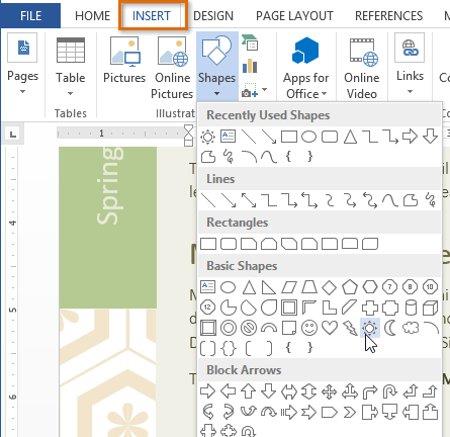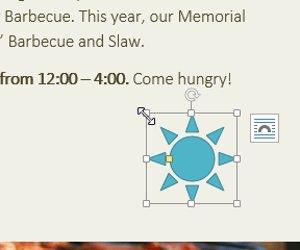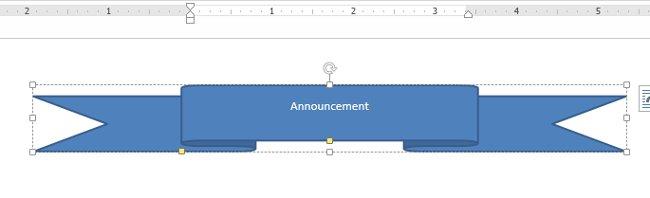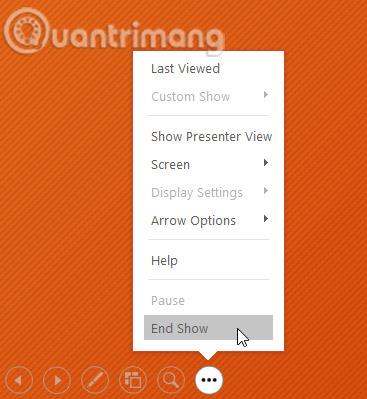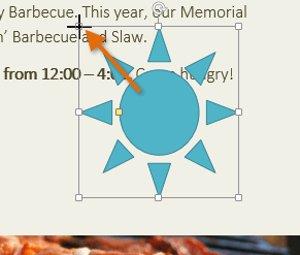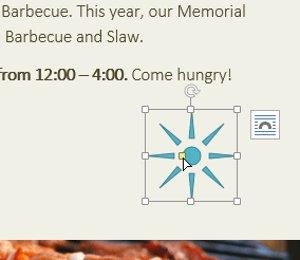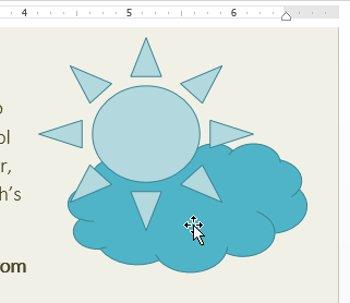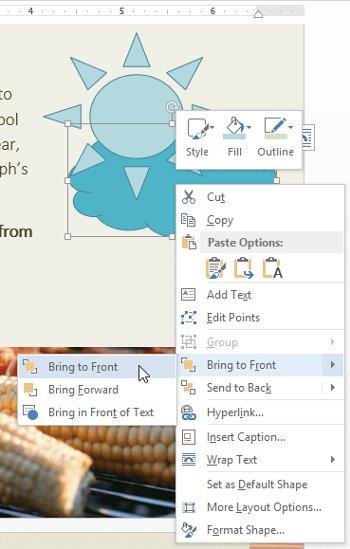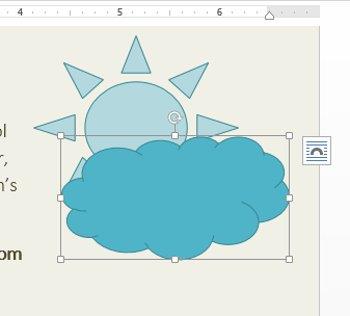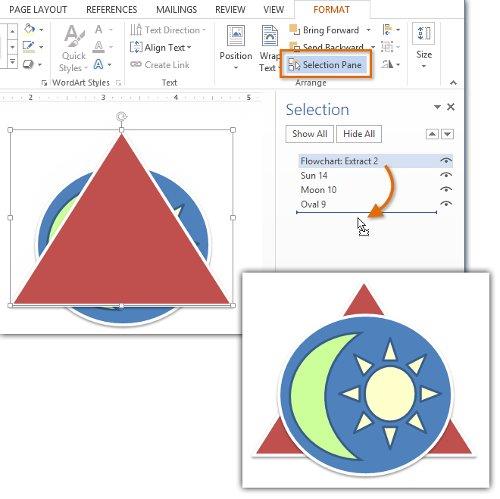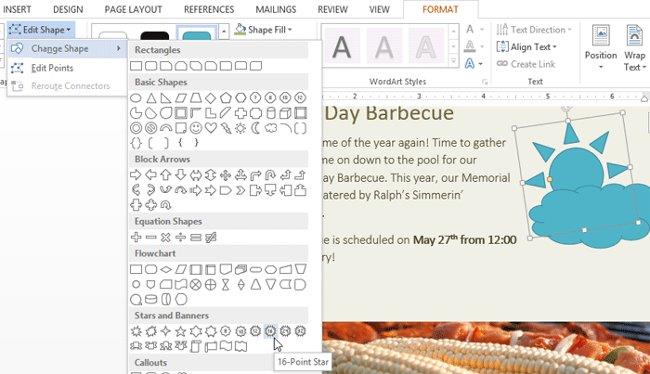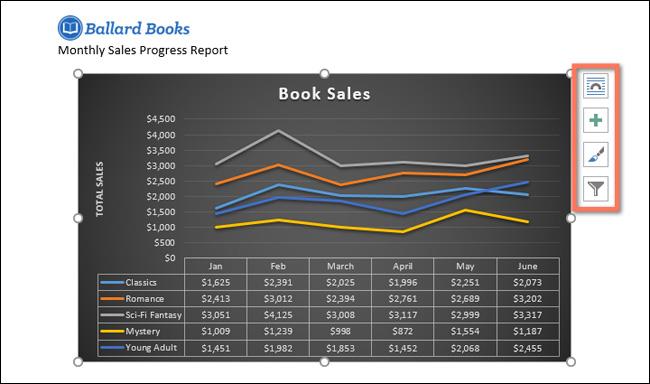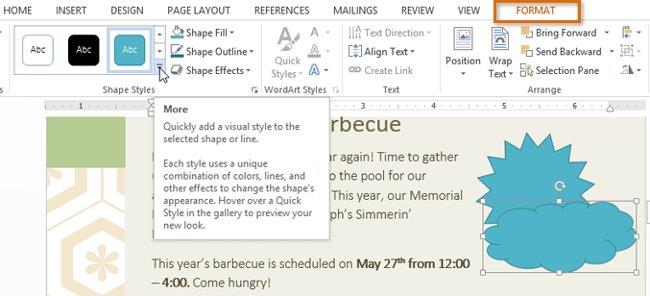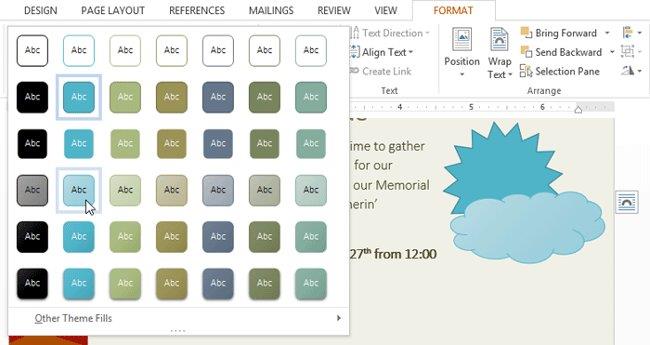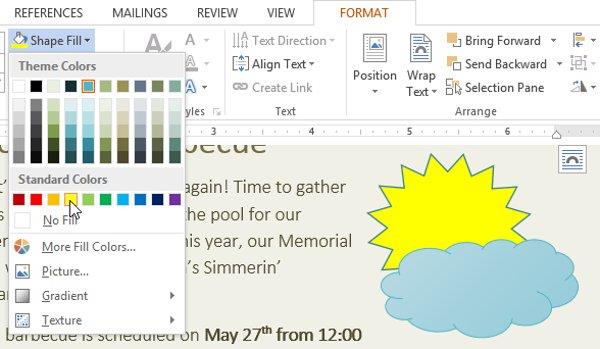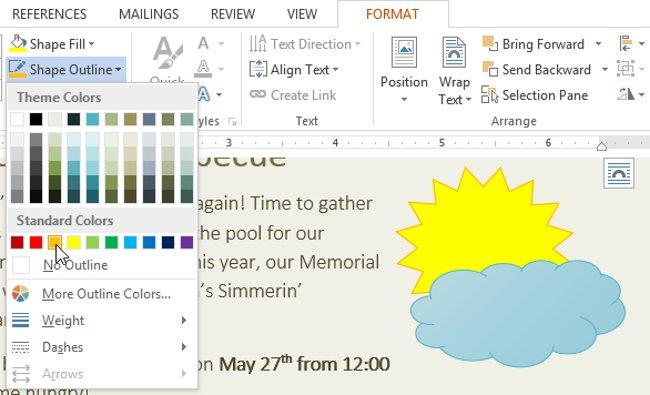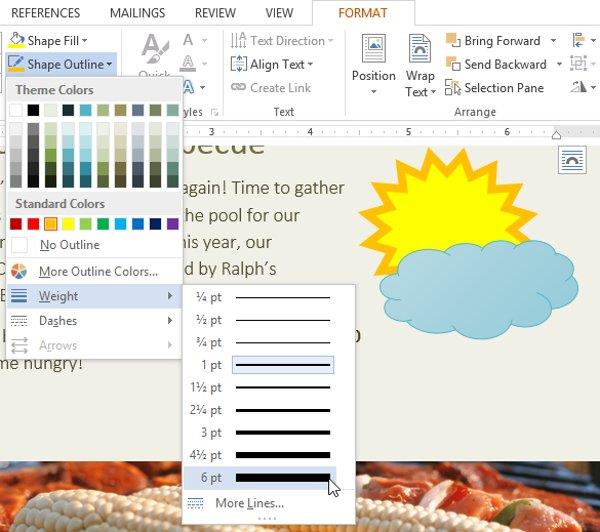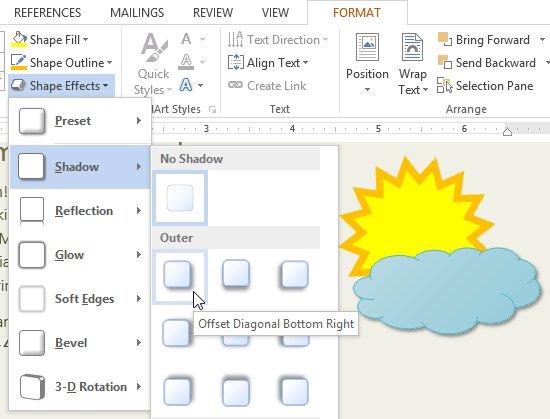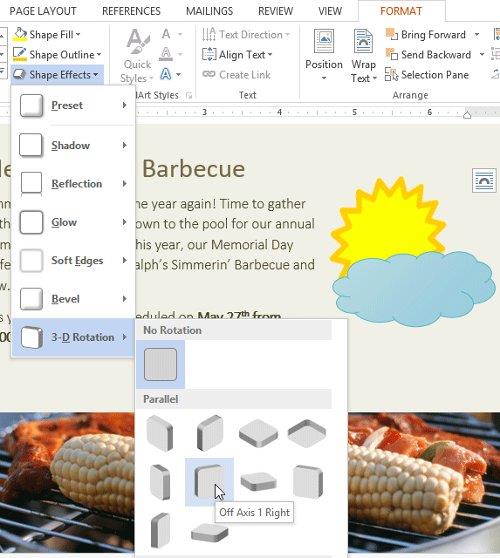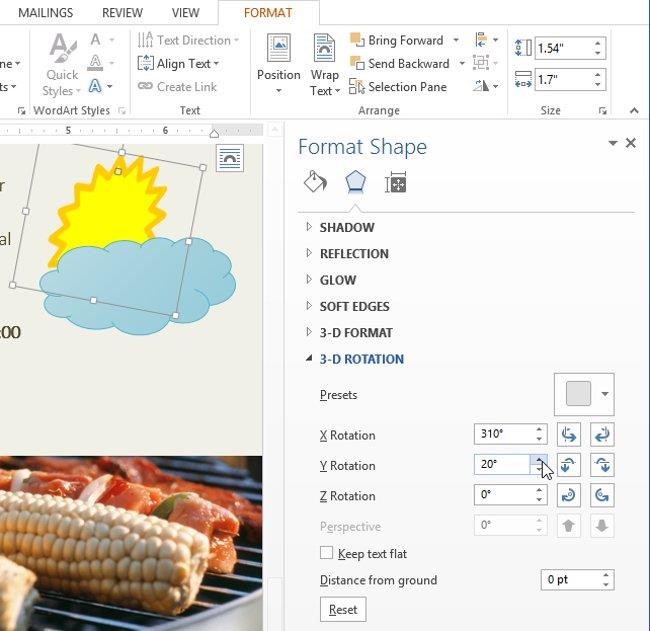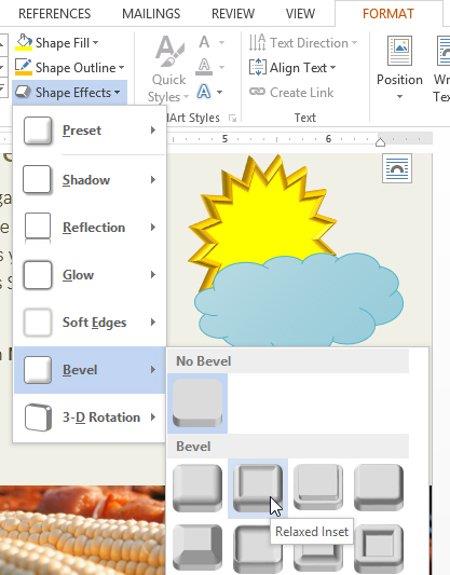Introduce
Puteți adăuga o varietate de forme textului documentului , inclusiv săgeți, înștiințări/dialoguri, pătrate, stele și forme de diagramă. Doriți să vă puneți numele și adresa pe restul CV-ului? Utilizați un rând de text. Trebuie să creați o cronologie sau o diagramă de proces? Folosiți diagrame bloc. Deși este posibil să nu aveți nevoie de desene în fiecare text de document pe care îl creați, acestea pot adăuga atractivitate și claritate. Vă rugăm să consultați desenele și cum să creați efecte pentru desene în Word 2013 !
Desene și cum să creați efecte pentru desene în Word 2013:
I. Inserați desene
1. Selectați fila Inserare , apoi faceți clic pe comanda Forme . Va apărea un meniu derulant cu desene.
2. Selectați desenul dorit.
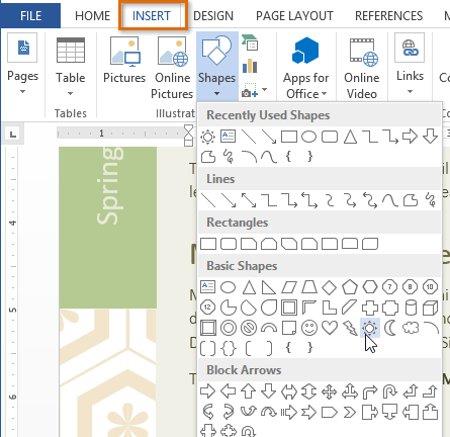
3. Faceți clic, țineți apăsat și trageți în locația dorită pentru a adăuga desenul în document.
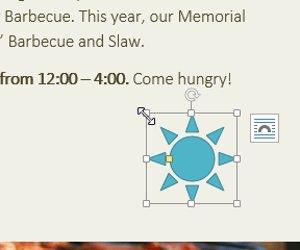
- Dacă doriți, puteți introduce text în desen. Când desenul apare în document, puteți începe să introduceți text. Puteți utiliza apoi opțiunile de formatare din fila Acasă pentru a schimba fontul, dimensiunea fontului sau culoarea textului.
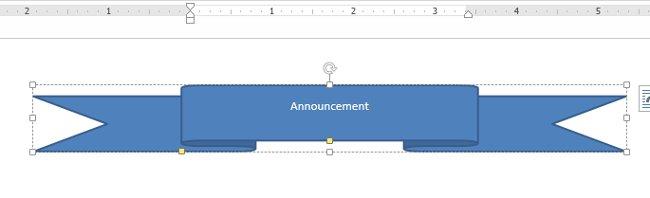
II. Modificați dimensiunea desenului
1. Selectați desenul pe care doriți să îl redimensionați. Va apărea cadrul de procesare a dimensiunii.
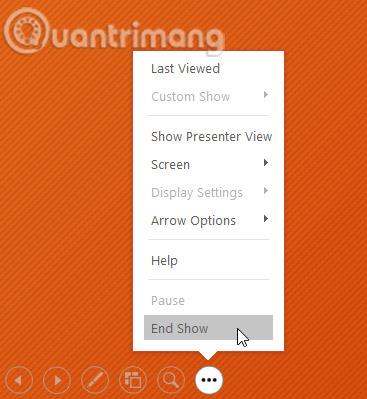
2. Faceți clic, țineți apăsat și trageți punctele de procesare până când desenul atinge dimensiunea dorită. Puteți folosi mânerele de colț pentru a modifica înălțimea și lățimea desenului în același timp.
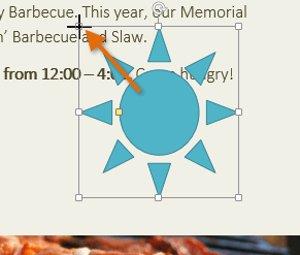
- Unele desene au, de asemenea, unul sau mai multe puncte galbene folosite pentru a schimba forma. De exemplu, cu o formă de stea, puteți regla lungimea punctelor.
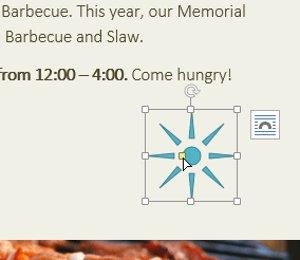
- Pentru a roti desenul, faceți clic, țineți apăsat și trageți punctul de rotație.

III. Schimbați ordinea desenelor
Dacă desenele sunt stivuite una peste alta, poate fi necesar să schimbați ordinea astfel încât desenul dorit să apară în față. De asemenea, puteți pune un desen în față sau în spate. Dacă aveți o mulțime de imagini, puteți utiliza Bring Forward sau Send Backward pentru a ajusta ordinea de sortare. În plus, puteți muta și forma în fața sau în spatele textului.
1. Faceți clic dreapta pe imaginea pe care doriți să o mutați. În exemplu, dorim ca norul să apară în fața soarelui, așa că vom face clic dreapta pe nor.
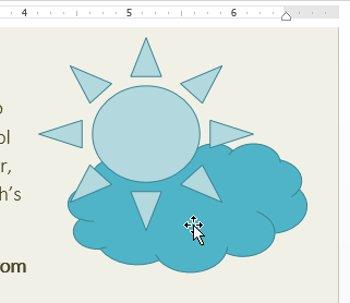
2. În meniul care apare, plasați cursorul peste Aduceți în față sau Trimiteți în spate . Vor apărea mai multe opțiuni de comandă. Selectați opțiunea de comandă dorită. În exemplu, vom alege Aduceți în față .
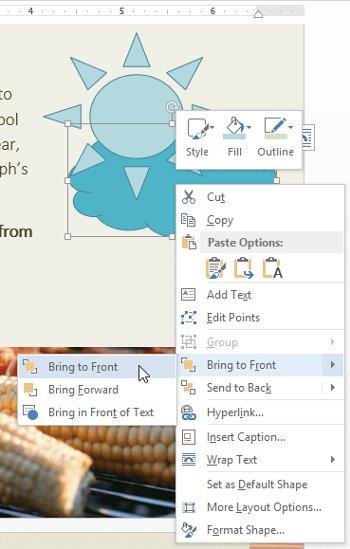
3. Ordinea desenelor se va schimba.
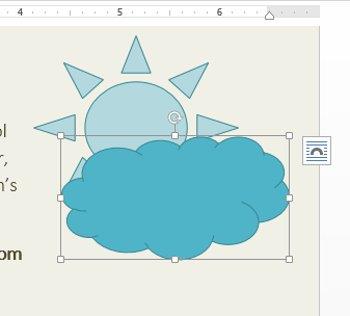
- În unele cazuri, opțiunea de sortare pe care o alegeți nu va afecta ordinea desenului. Dacă se întâmplă acest lucru, încercați să alegeți din nou aceeași alegere sau încercați o altă alegere.
- Dacă aveți mai multe desene stivuite unul peste altul, poate fi dificil să selectați un desen individual. Panoul de selecție vă permite să selectați un desen și să îl trageți într-o locație nouă. Pentru a accesa Panoul de selecție, faceți clic pe caseta Panoul de selecție din fila Format.
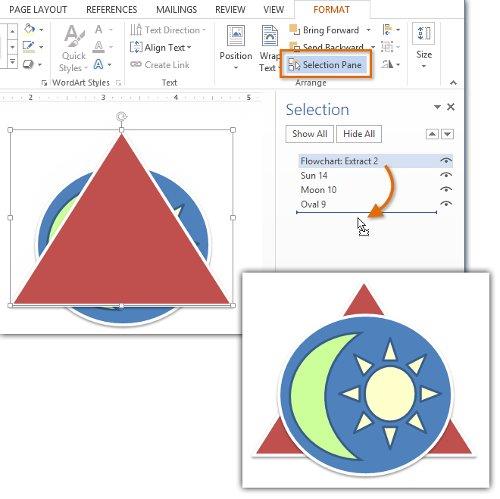
IV. Schimbați forma
Word 2013 vă permite să modificați desenele în multe moduri diferite, astfel încât să le puteți edita pentru proiectele dvs. Puteți schimba desenul într-o formă diferită, puteți să îi formatați culoarea și stilul și să adăugați efecte de umbră.
A. Schimbați-vă la altă formă
1. Selectați imaginea pe care doriți să o modificați. Va apărea fila Format .
2. În fila Format, faceți clic pe comanda Edit Shape . În meniul care apare, plasați cursorul peste Modificare formă și selectați forma dorită.
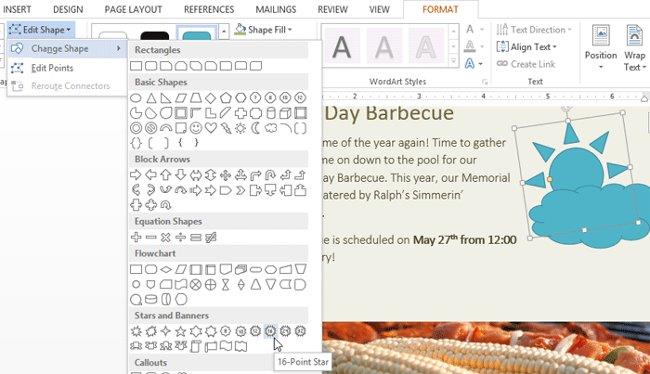
3. Va apărea noua formă.
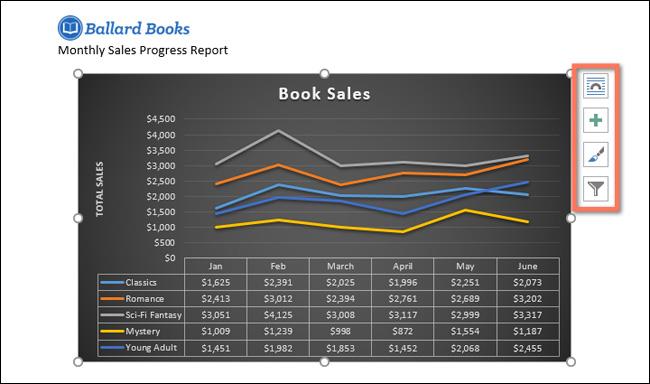
B. Schimbați stilul
Alegeți un stil care vă permite să aplicați culori și efecte încorporate pentru a schimba rapid aspectul.
1. Selectați desenul pe care doriți să îl schimbați.
2. În fila Format, faceți clic pe săgeata derulantă Mai multe din grupul Stiluri de formă .
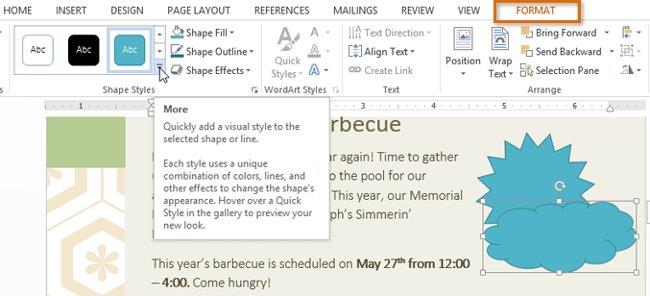
3. Va apărea un meniu derulant de stiluri. Selectați stilul pe care doriți să îl utilizați.
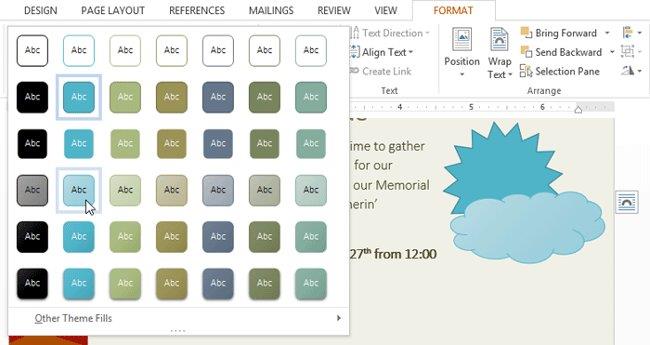
4. Forma va apărea în stilul pe care l-ați selectat.
C. Schimbați culoarea de umplere a desenului
1. Selectați desenul pe care doriți să îl schimbați.
2. În fila Format, faceți clic pe săgeata derulantă Shape Fill . Va apărea meniul Shape Fill .
3. Deplasați mouse-ul peste diferitele culori. Alegeți culoarea pe care doriți să o utilizați. Pentru a vedea mai multe opțiuni de culoare, selectați Mai multe culori de umplere .
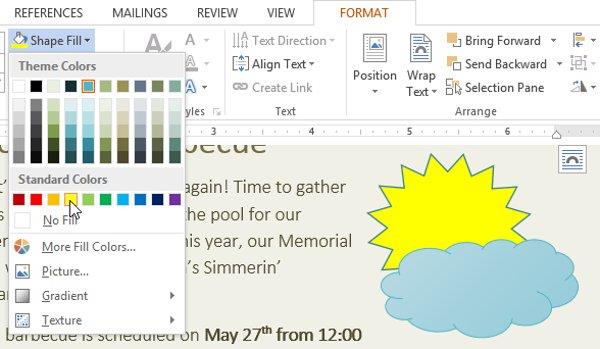
4. Desenul va apărea cu culoarea de umplere selectată.
- Dacă doriți să utilizați o culoare de umplere diferită, selectați Gradient sau Textură din meniul drop-down. De asemenea, puteți alege Fără umplere pentru a lăsa chenarul incolor.
D. Schimbați culoarea chenarului
1. Selectați imaginea pe care doriți să o modificați.
2. În fila Format, faceți clic pe săgeata derulantă Contur formă . Va apărea meniul Contur forme .
3. Alegeți culoarea pe care doriți să o utilizați. Dacă doriți să clarificați culoarea conturului, selectați Fără contur .
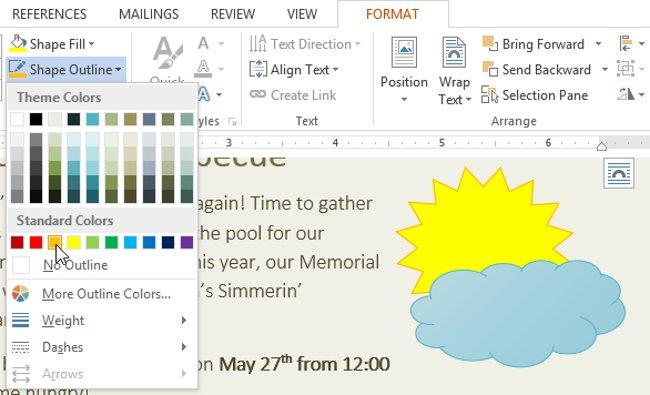
4. Desenul va apărea în culoarea chenarului selectată.
- Din meniul derulant, puteți modifica culoarea, grosimea și liniuța chenarului.
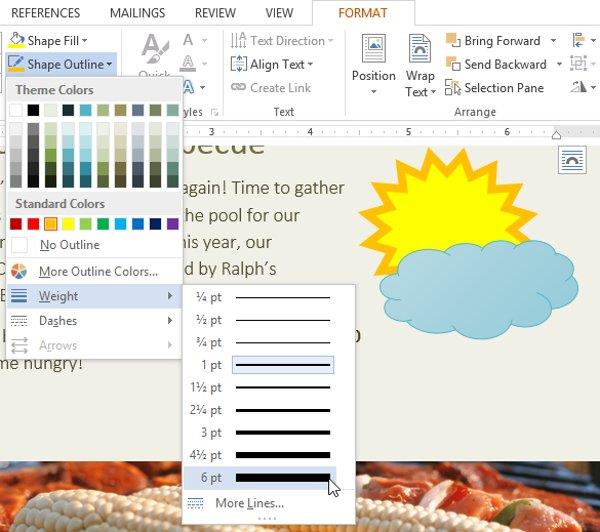
E. Schimbați efectul de umbră
Adăugarea unui efect de umbră unui desen poate face ca acesta să pară ca plutind pe pagină, adăugând contrast între desen și fundal.
1. Selectați imaginea pe care doriți să o modificați.
2. În fila Format, faceți clic pe săgeata derulantă Efecte forme . În meniul derulant, plasați cursorul peste Umbră și selectați efectul de umbră pe care doriți să îl utilizați.
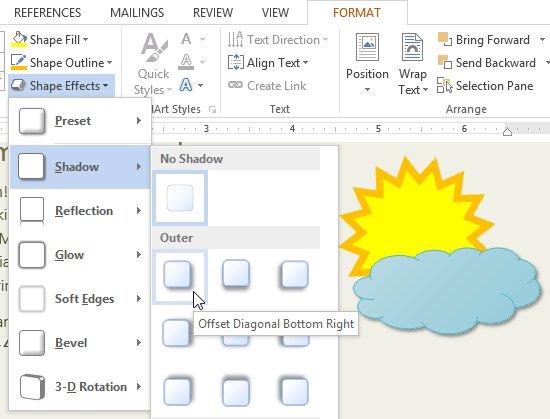
3. Desenul va apărea cu efectul de umbră selectat.
Pentru a ajusta culoarea umbrei, dimensiunea, spațierea și multe altele, selectați Opțiuni umbre din meniul drop-down. Caseta Format Shape va apărea în partea dreaptă a ferestrei Word, permițându-vă să personalizați umbra.
V. Efect 3D
Există două tipuri de efecte pe care le puteți aplica desenelor pentru a crea forme 3D: efecte de rotație 3D și de teșire . Rotația 3-D vă arată că priviți un obiect dintr-un unghi diferit și poate fi aplicat oricărei forme. Efectul Bevel adaugă grosime și margini rotunjite formelor, dar nu funcționează cu toate tipurile de forme.
A. Adăugați efectul de rotație 3-D
1. Selectați imaginea pe care doriți să o modificați.
2. În fila Format, faceți clic pe săgeata derulantă Efecte forme . În meniul care apare, plasați cursorul peste Rotație 3D și selectați efectul 3D dorit.
3. Forma va apărea în efectul de rotație 3-D selectat.
- Dacă doriți, puteți personaliza rotația în 3 căi. Selectați Opțiuni de rotație 3D ... din meniul derulant și panoul Format Forma va apărea în partea dreaptă a ferestrei Word. De aici, puteți ajusta valorile de rotație.
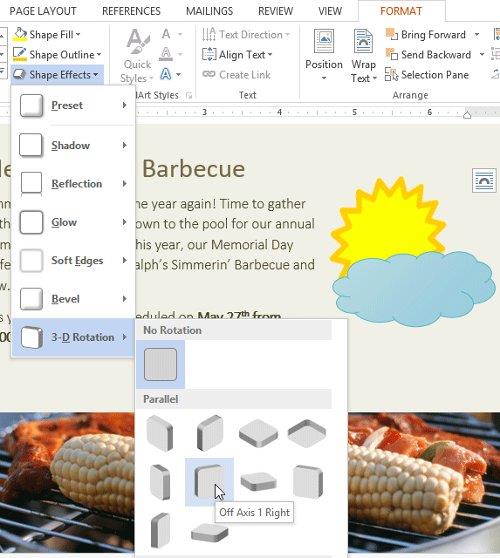
B. Adăugați unghiul de înclinare
1. Selectați imaginea pe care doriți să o modificați.
2. În fila Format, faceți clic pe săgeata derulantă Efecte forme . În meniul care apare, plasați cursorul peste Teșire și selectați presetarea dorită pentru teșire.
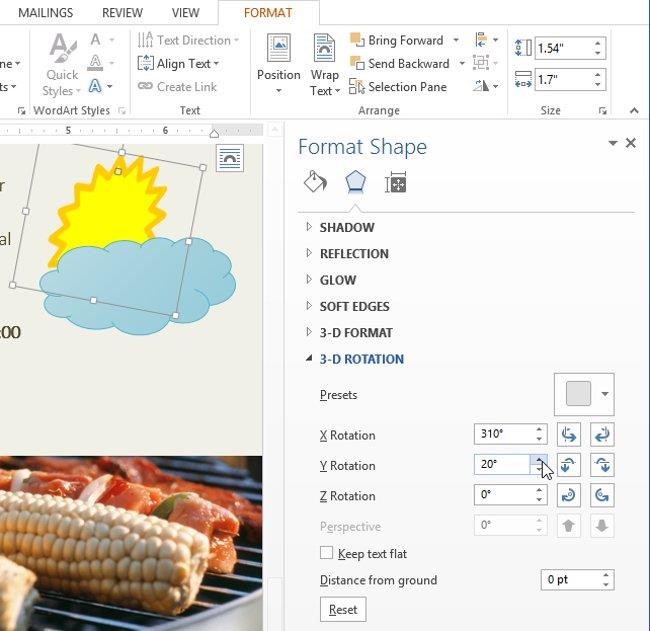
3. Desenul va apărea în efectul de teșire selectat.
- Dacă doriți, puteți personaliza efectul de teșire. Selectați Opțiuni 3-D ... din meniul derulant. Caseta Format Shape va apărea în partea dreaptă a ferestrei Word. De aici, puteți modifica lățimea, înălțimea și adâncimea unghiului. De asemenea, puteți modifica forma materialului pentru a-i conferi un aspect metalic, plastic sau mat, precum și să alegeți un stil de iluminare pentru a schimba modul în care este iluminată forma.
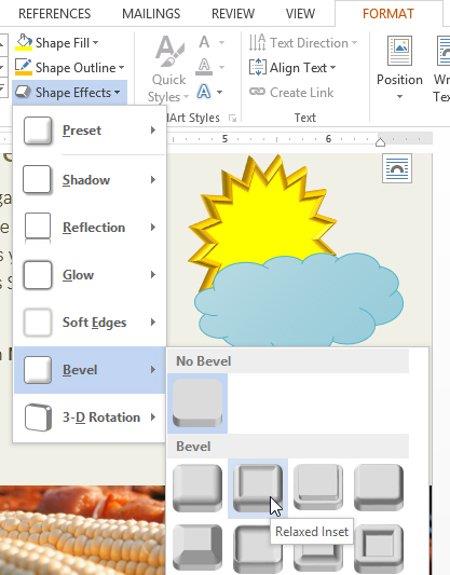
Vedeți mai multe: Ghid complet pentru Word 2013 (Partea 7): Operațiuni de imprimare a documentelor
A te distra!